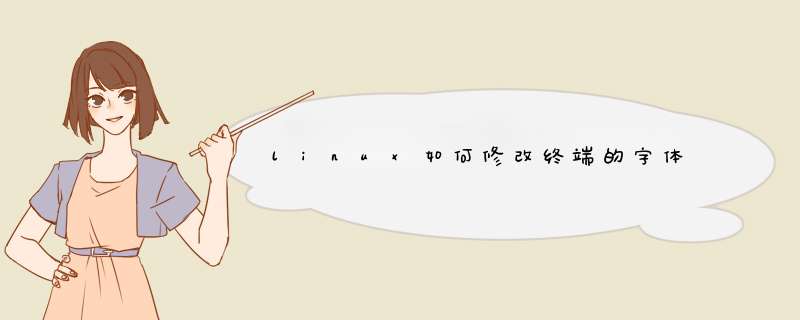
深度linux或者uos应该都是在终端里边,右键→设置→字体里选你想要的字体。
其他地方的字体设置可以在任务栏上的“控制中心”→个性化→字体→选择你想要的字体。
如果没有你想要的字体,那你先去下载后缀为ttf的字体,然后用sudo mv 命令复制到/usr/share/fonts/你自己新建的文件夹中,重启电脑应该就有你想要的字体了(验证的方法可以自己建立一个办公文档,在字体设置中找有没有你想要的字体)。
其他linux版的系统没用过。
1.通过console-tools设置控制台字体1.1.选用并测试合适的字体和字库文件:
代码如下:
# ls /usr/share/consolefonts/
1.2.测试选用喜爱的字库文件:
代码如下:
# consolechars -f /usr/share/consolefonts/lat9w-16.psf.gz
# consolechars -f /usr/share/consolefonts/lat2-16.psf.gz
1.3.保存控制台默认字体配置:
代码如下:
# vi /etc/console-tools/config
将合适的字库文件设置为默认,如果选择lat2-16.psf.gz 字库文件,可将SCREEN_FONT设成:
SCREEN_FONT=lat2-16
2.通过console-setup服务,设置控制台字体。
2.1.安装console-setup服务
代码如下:
apt-get install console-setup console-terminus
其中:console-terminus是在 Linux 控制台下便于快速阅读的等宽字体,也是很多人比较喜欢的字体
2.2.配置console-setup服务
代码如下:
# dpkg-reconfigure console-setup
如果要选用terminus字体,在Set of characters that should be supported by the console font: 的对话框中可选择以下 中的一项:
代码如下:
Combined - LatinSlavic CyrillicGreek
Combined - LatinSlavic and non-Slavic Cyrillic
2.3.console-setup服务的装载与停用
代码如下:
/etc/init.d/console-setup {start|reload|restart|force-reload|stop}
linux修改终端字体的设置方法,通过console-tools设置控制台字体:
1.选用并测试合适的字体和字库文件:
# ls /usr/share/consolefonts/2.测试选用喜爱的字库文件:
# consolechars -f /usr/share/consolefonts/lat9w-16.psf.gz# consolechars -f /usr/share/consolefonts/lat2-16.psf.gz
3.保存控制台默认字体配置:
# vi /etc/console-tools/config注:将合适的字库文件设置为默认,如果选择lat2-16.psf.gz 字库文件,可将SCREEN_FONT设成:SCREEN_FONT=lat2-16
欢迎分享,转载请注明来源:内存溢出

 微信扫一扫
微信扫一扫
 支付宝扫一扫
支付宝扫一扫
评论列表(0条)